Desde que as diretrizes de distanciamento social se tornaram a norma, as reuniões do Zoom e do Skype cresceram em popularidade. As empresas os usam para realizar reuniões remotas com seus funcionários, e muitas escolas estão ministrando aulas à distância.
Claro, ir para um mundo totalmente digital não muda o comportamento padrão. As pessoas ainda querem se divertir nas reuniões e na aula, seja pelo Zoom, Skype ou pessoalmente.

Pode ser difícil fingir estar prestando atenção em uma reunião Zoom . Afinal, o serviço de vídeo poderia notoriamente delatar você quando você não estava prestando atenção devido ao seu recurso de "rastreamento de atenção". Se você clicou fora da janela Zoom por mais de meio minuto, ela tagarelou.
Não está satisfeito com a ideia? Nem eram muitos usuários. Em 1º de abril de 2020, o Zoom removeu o recurso. No entanto, você ainda pode ser pego por se afastar da tela, então aqui estão algumas maneiras de fingir que está prestando atenção em uma chamada do Zoom.
Como fingir prestar atenção no zoom
Sem Com o recurso de rastreamento de atenção instalado, os níveis de atenção dos usuários do Zoom só podem ser medidos por seu envolvimento na chamada. Por exemplo, seu chefe pode estar falando monotonamente sobre os últimos números ou seu professor pode ter entrado na tangente sobre algo não relacionado à aula.
Hora perfeita para ir ao banheiro, certo? Não se eles perceberem que você se foi. Felizmente, há uma maneira fácil de fazer parecer que você está presente na sala, mesmo que tenha se levantado para fazer um sanduíche ou pegar uma bebida na geladeira: um vídeo em loop de você mesmo que você definiu como plano de fundo. Veja como.
Primeiro, baixe o aplicativo Zoom para Mac ou Windows. Depois de fazer download do aplicativo, criar uma conta e fazer login, clique no ícone do seu perfil no canto superior direito da tela e selecione Configurações.✓
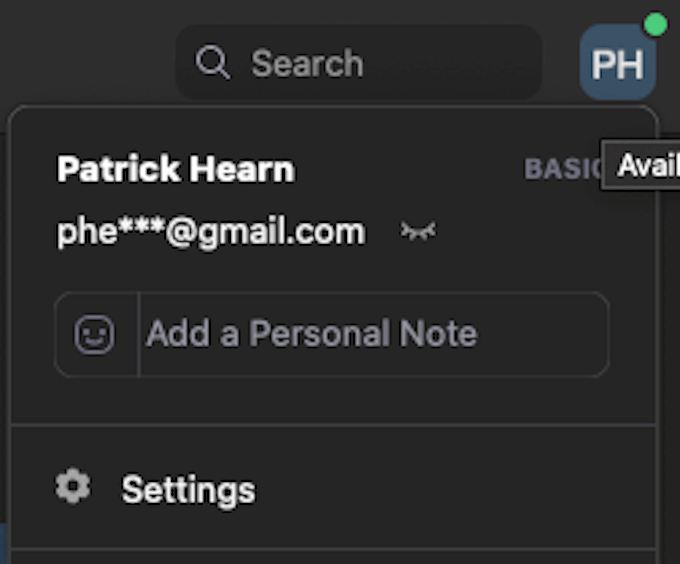
Selecione Gravaçãoe certifique-se de que Otimizar para editor de vídeo de terceiros esteja clicado. Revise onde a gravação de vídeo será armazenada, pois você precisará acessar isso mais tarde.
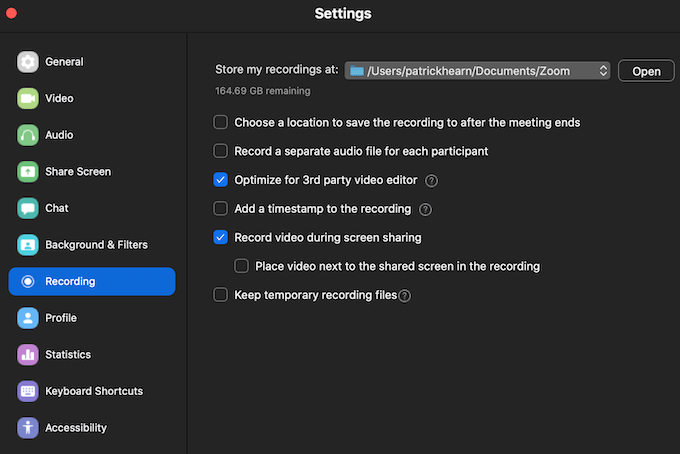
A partir daqui, navegue até a guia Plano de fundo e filtrose selecione
Se você não tiver uma, considere fazer o streaming de uma área com uma cor de fundo sólida. Também ajuda a ter o mínimo possível de movimento estranho no vídeo, como um ventilador de teto ou outro objeto em movimento. Mantenha-os fora do quadro.
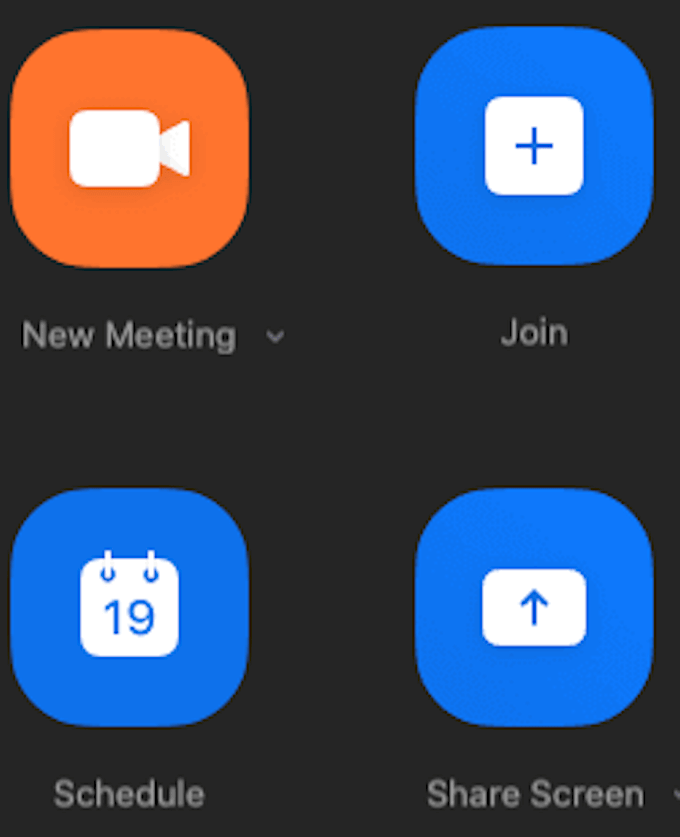
Saia do menu de configurações por enquanto e vá para o menu principal. Clique em Nova Reuniãoe posicione-se no centro do quadro, onde você normalmente estaria para uma reunião. Depois de fazer isso, clique em Gravarna parte inferior da tela.

Deixe o vídeo gravar por vários segundos — 5 segundos é um bom período de tempo— e pare a gravação e clique em Finalizarpara encerrar a reunião. A gravação será convertida em um arquivo MP4 e armazenada na pasta designada.
Agora volte para a guia Planos de fundo e filtrose clique no sinal + no lado direito da tela . Clique em Adicionar vídeoe navegue até onde está sua gravação armazenada. Selecione o arquivo MP4 e adicione-o como plano de fundo. Depois de fazer isso, você pode selecionar o plano de fundo e ele será reproduzido em loop quando você decidir se levantar e ir embora.

Considerações importantes
Algumas coisas para ter em mente antes de fazer isso, no entanto. Certifique-se de que a hora do dia em seu vídeo gravado corresponda à hora do dia da reunião. Você também deve se certificar de que está vestindo a mesma roupa. Essas duas coisas seriam muito fáceis de notar.
Se você planeja pular uma reunião, certifique-se de fazer seu plano de fundo em loop no início do dia para garantir que todos os elementos estejam alinhados. Ou, você sabe, não corra o risco de ficar sentado durante a reunião.
Embora não toleremos ou recomendemos tentar escapar de uma reunião ou aula virtual, se você sentir necessidade de fazer isso, este truque o ajudará a realizá-lo. Quanto mais pessoas estiverem envolvidas na reunião, maior será a probabilidade de você se safar. Se houver muito foco ou atenção na tela, no entanto, o efeito de loop é significativamente mais perceptível.
A má notícia é que o Skype não permite o loop de fundos de vídeo. Isso significa que, a menos que você consiga tirar uma foto espetacular, você precisará estar presente durante as reuniões do Skype.